Tal vez les parezca algo trivial, o tal vez se han acostumbrado a ver las fotografías digitales sin marco, a lo mejor ni siquiera las imprimen. Así que el tema de hoy puede hasta parecerles extraño, pero déjenme decirles que no hay recurso más sencillo que nos permite añadir a nuestra foto un elemento que la haga resaltar en todo su esplendor.
No es casualidad que entre las técnicas de composición, una de ellas sea la de enmarcar…
Técnicas
En realidad un solo artículo no es suficiente para hablarles de todas las técnicas que hay para agregarle marcos a nuestras fotografías digitales. Algunos pueden extremadamente simples y consistir en agregar un borde blanco al contorno de la fotografía, para simular la apariencia de una fotografía impresa, hasta marcos tan sofisticados como un efecto de papel quemado.
Tal vez en esta ocasión les este presentando uno de los mas laboriosos, aun que no el más complicado o difícil de realizar, pero que nos permite crear un marco único que difícilmente podría ser recreado por otra persona y obtener exactamente el mismo resultado.
Me refiero a un filtro que nos ofrece Photoshop y que nos permite desplazar o reemplazar con el propósito de crear algo nuevo.
Esta técnica requiere dos imágenes para poder lograr el efecto, la primera es la imagen que será modificada y la segunda es la imagen que contiene un patrón que será aplicado para modificar a la primera.
Tutorial
Marco sencillo
1.- Abrimos la fotografía en PS
2.- Duplicamos la capa CTRL+J
3.- Del menú Image, seleccionamos la opción Canvas size.
4.- En la ventana de dialogo que aparece deberán asignar al menos estos valores:
5.- Al aceptar la ventana, tendrán la fotografía con un marco blanco:
Observación: Como podrán ver crear un marco es muy simple, y muy rápido de hacer.
Marco avanzado (con Efecto)
Primera parte
1.- Abrimos la fotografía en PS
2.- Duplicamos la capa CTRL+J
3.- Agregamos una capa nueva entre las dos que ya tenemos, haciendo clic en el icono de la parte inferior del panel de capas:
Deben estar seguros que esta seleccionada la capa del fondo:
4.- Al terminar deben tener algo como esto:
5.- Ahora vamos a llenar de color blanco esta capa, para lo cual deben reiniciar los colores del frente y del fondo, pulsando la letra D y la letra X para intercambiarlos:
6.- Una vez que lo han hecho, hagan clic en ella y del menú edit seleccionen la opción Fill:
7.- Aparecerá una ventana de dialogo, en la cual debemos seleccionar color del fondo (blanco):
8.- Al terminar tendrán algo como esto en el panel de capas:
9.- Para crear el marco inicial vamos a usar la herramienta de selección rectangular:
10.- Asegúrense de tener seleccionada la capa de la copia. Con esta herramienta crearemos un área de selección sobre nuestra fotografía:
11.- Si desean mover el marco pueden hacerlo con el mouse dentro del área de selección, hasta ubicarlo donde más les guste.
12.- hagan clic sobre el icono que agrega una máscara:
13.- Al hacerlo obtendrán algo como esto:
Segunda parte
Para el efecto vamos a necesitar una imagen que aporte la textura, algo como aserrín por lo que realice una búsqueda en Google con las palabras: free wood chips texture y obtuve esto:
Descarguen algunas para que puedan experimentar con ellas, en esta segunda parte.
14.- arrastren la imagen que seleccionaron hacia PS.
15.- Si se abre Camera RAW, pueden hacer la conversión a escala de grises desde esta ventana:
16.- De lo contrario podrán hacerlo desde el menú Image la opción Adjusments y por ultimo Desaturate:
Nota: en mi caso la opción aparecer desactivada debido a que la imag4en no se encontraba en el modo de 8 bits, asi que deberan cambiarlo:
17.- Sea cual fuera la forma que usamos debemos aplicar un ajuste más; del menú image, opción Adjusments, seleccionaremos la opción Levels.
18.- De la ventana de dialogo que aparece debemos hacer estos ajustes:
19.- En esta segunda parte del tutorial avanzado queremos obtener una textura diferente, así que por ultimo le vamos a aplicar un filtro, del menú de filtros:
20.- Al terminar debemos grabar esta imagen en un archivo PSD, para que lo usemos en la última parte.
Tercera parte
21.- Seleccionen la capa que tiene la máscara y asegúrense de tener seleccionado el icono de esta:
22.- Del menú Filters deben seleccionar la opción Distort, si por casualidad apareciera desactivado como en mi caso:
23.- Deben cambiar el modo de la imagen a 8 bits, como vimos en la segunda parte.
24.- De la opción Filters seleccione Distort después seleccionen la opción Displace:
25.- Aparecerá una ventana de dialogo:
Nota: Pueden jugar con diferentes valores para obtener diferentes resultados.
26.- Al hacer clic en aceptar nos solicitara un archivo, deben ubicar y seleccionar el archivo PSD que procesamos con el aserrín:
27.- Al aceptar obtendrán un marco único:
28: Solo deben salvarla en formato JPEG y listo.
Comentario final
Como les dije al principio, esta es simplemente una de las muchas forma que hay de crear marcos para nuestras fotografías. Espero que les haya sido de utilidad.
Suerte.


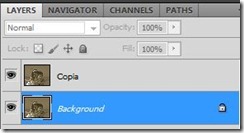
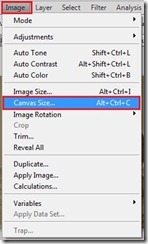




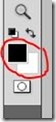
















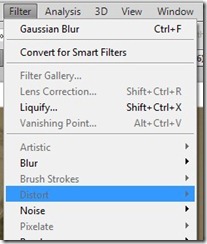
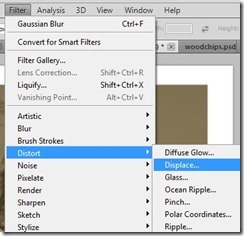



No hay comentarios:
Publicar un comentario
Hola, te agradezco que te tomes el tiempo de escribir un comentario. Por razones de seguridad y respeto a los demás lectores, tu comentario debe ser autorizado, por los administradores. Por lo tanto puede no aparecer de inmediato. gracias por tu compresión.